Ubuntu Linux のソフトウェア環境をナビゲートするには、パッケージング システムに関する深い理解が求められることがよくあります。Canonical が開発した Snapcraft は、そのようなシステムの 1 つで、ユニバーサル パッケージング ソリューションを提供します。Snap パッケージとして利用できるアプリケーションの中で、Firefox (Firefox Snap とも呼ばれる) は有名です。Firefox Snap は、更新が簡単で Linux ディストリビューション間で互換性があるなどの利点がありますが、さまざまな理由から Ubuntu から Firefox Snap を削除する必要があると考えるユーザーもいます。
除去を検討する理由:
- 資源集約度: ユーザー中心の設計にもかかわらず、Snap パッケージはリソースを大量に消費する可能性があります。特に古いハードウェア設定では、パフォーマンスが著しく低下する可能性があります。
- 統合のハードル: Firefox Snap、および一般的な Snap パッケージでは、シームレスなシステム統合に課題が生じる可能性があります。これにより、ソフトウェアの制限が生じ、ユーザー エクスペリエンスが理想的とは言えなくなる可能性があります。
Ubuntu のオープンソース フレームワークの優れた点は、その適応性です。Firefox Snap がニーズに合わない場合は、Ubuntu の Mozilla PPA が Firefox の最新の安定リリースで代替手段を提供します。
このガイドでは、Firefox の Snap バージョンから移行する手順を示し、Ubuntu から Firefox Snap を削除し、Ubuntu Mozilla PPA を通じてブラウザをインストールする方法について説明します。
UbuntuからFirefox Snapを削除する
Firefox スナップを無効にする
このプロセスの最初のステップは、Firefox スナップ パッケージを無効にすることです。スナップ パッケージを無効にすると、基本的に実行できなくなり、システム リソースを消費できなくなりますが、データはシステム上にそのまま残ります。これは、後で再度有効にする場合に特に便利です。ただし、この場合、これは完全な削除のための準備ステップです。
Firefox スナップを無効にするコマンドは次のとおりです。
sudo snap disable firefoxこのコマンドを実行すると、Firefox スナップが非アクティブ化され、起動したりシステム リソースを消費したりできなくなります。
Firefox Snapを削除する
Firefoxスナップが無効になったら、削除を進めることができます。スナップパッケージを削除するコマンドは、パッケージをアンインストールし、関連するすべてのデータを削除します。この手順では、 --purge Firefox Snap に関連するすべてのデータがシステムから完全にクリーンアップされるようにするオプション。
Firefox スナップを削除するには、次のコマンドを実行します。
sudo snap remove --purge firefoxこのコマンドは、Firefox スナップをアンインストールし、関連するすべてのデータを消去して、システムに残留ファイルを残さないようにします。
Ubuntu Mozilla Team PPA 経由で Firefox をインストールする
必要なパッケージの確認とインストール
Firefox で安全かつ最新のブラウジングを実現するには、システムに必要なツールがすべて揃っていることを確認することが最初の重要なステップとなります。この前提条件チェックでは、software-properties-common と apt-transport-https という 2 つの必須パッケージをインストールする必要があります。前者は効率的なリポジトリ管理を可能にし、後者はパッケージ マネージャーが HTTPS 経由でパッケージを安全に取得できるようにします。
これらのパッケージの存在を確認したり更新したりするには、次のコマンドを実行します。
sudo apt install software-properties-common apt-transport-https -yFirefox 安定版リポジトリをインポートする
システムを装備した後、私たちはFirefoxの安定版を採用することを目指しています。この追求には、 Firefox 安定版リポジトリ 簡単に言えば、私たちは個人パッケージアーカイブ(PPA)を Mozilla チーム システムのリポジトリのリストに追加します。この PPA は、開発者からの最新のソフトウェア バージョンを直接提供するため、Ubuntu ユーザーにとっての金鉱です。
この PPA 統合のコマンドは次のとおりです。
sudo add-apt-repository ppa:mozillateam/ppa -yと sudoスーパーユーザーとしてコマンドを実行します。 add-apt-repository スクリプトはAPTリポジトリをシステムに追加します。 ppa:mozillateam/ppa 追加したいPPAを指定します。 -y フラグは、プロセス中のすべてのプロンプトを自動的に確認します。
Firefox APT ピンニングを設定する
次に、Firefoxの安定版とSnapcraftのデフォルトの優先度のバランスをとるためにAPTピンニングを使用します。この技術により、Ubuntuのさまざまなパッケージソースにカスタムの優先度を設定できます。 echo 必要な設定を構成ファイルに直接追加するコマンド:
echo -e "Package: firefox*\nPin: release o=LP-PPA-mozillateam-ppa\nPin-Priority: 550\n\nPackage: firefox*\nPin: release o=Ubuntu\nPin-Priority: -1" | sudo tee /etc/apt/preferences.d/99-mozillateamppa優先順位を定義することで、私たちは自分の好みを表現します。
- Firefox 安定版 PPA (
Pin-Priority: 550) が私たちの一番のおすすめです。 - Firefox Ubuntu Snapcraftリポジトリ(
Pin-Priority: -1) が無効になり、Snapcraft ではなく Mozilla Team PPA 経由で Firefox がインストールされるようになります。
ステップ 4: Ubuntu で Firefox PPA をインポートした後、APT パッケージ インデックスを更新する
新しいリポジトリが追加されたので、取得できる可能性のある新しいパッケージについて APT に通知する必要があります。この手順は APT パッケージ インデックスの更新と呼ばれ、新しく追加されたリポジトリからパッケージを正常に取得するために極めて重要です。
APT パッケージ インデックスを更新するには、次のコマンドを使用します。
sudo apt updateこのコマンドは、APTに、指定されたリポジトリに基づいて既知のパッケージのリストを更新するように促します。 /etc/apt/sources.list そして /etc/apt/sources.list.d/このリストには最近追加された PPA が含まれるようになり、システムが最新の Firefox バージョンを認識するようになります。
APTコマンドでFirefoxをインストールする
基礎が築かれ準備が完了したら、最後のステップである Firefox の安定バージョンのインストールに進むことができます。
Firefox をインストールするには、次のコマンドを実行します。
sudo apt install firefox -yの apt install コマンドはAPTにFirefoxパッケージをインストールするよう指示します。 -y フラグはプロンプトを自動的に確認します。このコマンドを実行すると、システムには Snapcraft バージョンを置き換えた最新の安定した Firefox バージョンがインストールされます。
PPA方式によるFirefoxのインストールの確認
インストールが完了したら、すべてが計画どおりに進んでいることを確認します。Ubuntu Mozilla チームの PPA Firefox 安定バージョンで APT のネイティブ バージョンを使用していることを確認する最も効果的な方法は、次のコマンドを実行することです。
apt-cache policy firefoxこのコマンドは、インストールされたバージョンと、そのバージョンが取得されたリポジトリに関する重要な情報を表示します。出力が PPA バージョンに対応している場合は、インストールが成功したと確信できます。
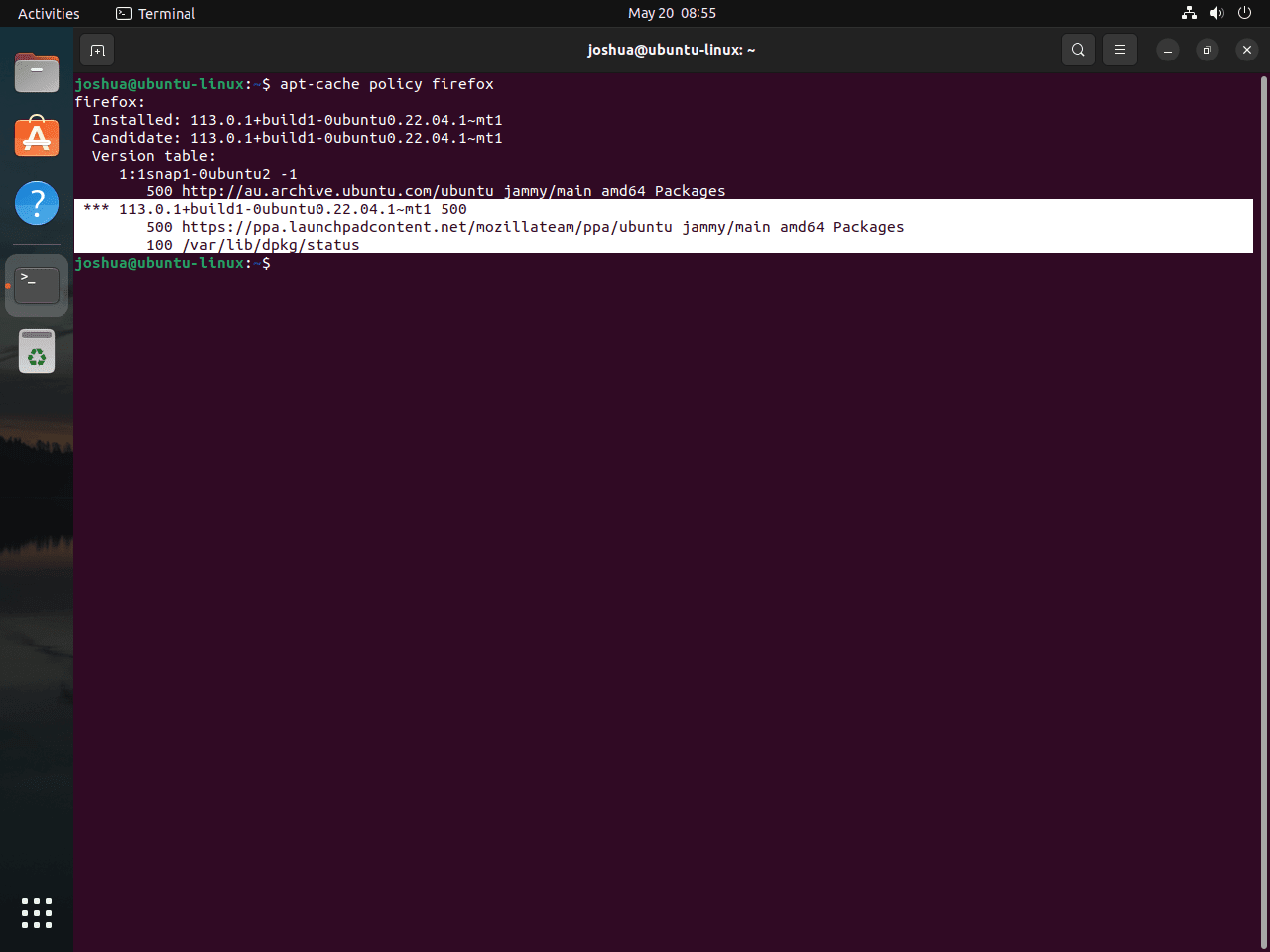
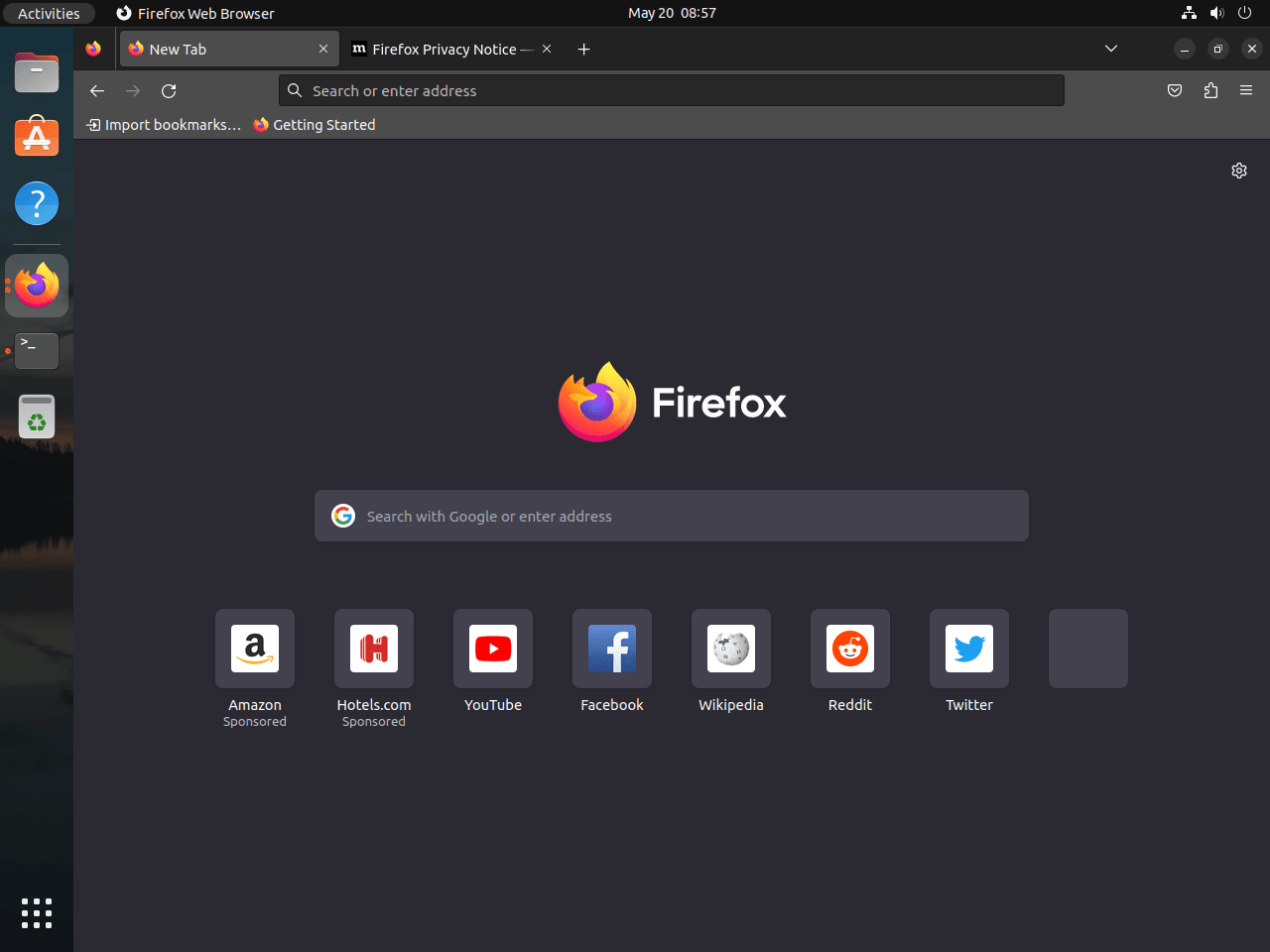
Firefox Snap の削除についてのまとめ
結論として、Ubuntu Linux システムから Firefox の Snapcraft バージョンを削除し、Mozilla チームの個人パッケージ アーカイブ (PPA) の安定バージョンに置き換えるための包括的なガイドを検討しました。このプロセスには、Snap パッケージを無効にして削除し、新しい PPA を認識するように APT パッケージ インデックスを更新し、Firefox の安定バージョンをインストールすることが含まれます。これらの手順に従うと、Firefox の最新の安定バージョンが提供され、Snap パッケージに関連するシステム リソースの使用量とソフトウェアの制限が軽減される可能性があります。
